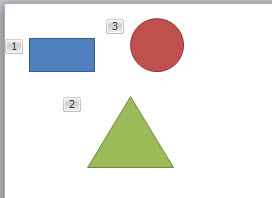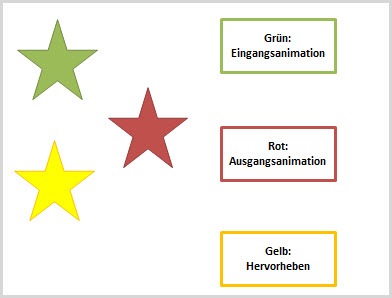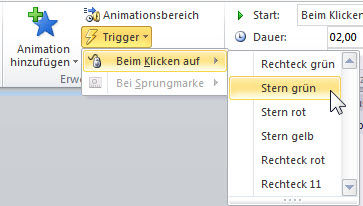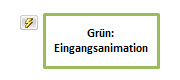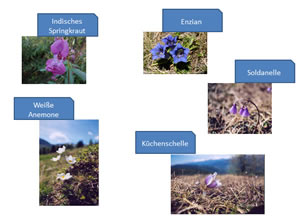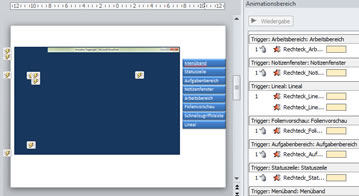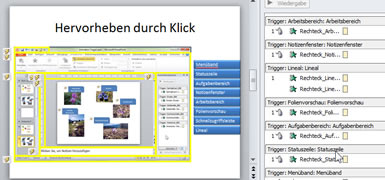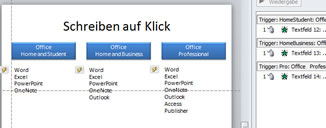Tipps und Tricks rund um PowerPoint
Animationen - Trigger
Normalerweise laufen Animationen "als Teil der Klickreihenfolge" - das bedeutet, dass für jedes Element auf der Folie genau festgelegt, mit dem wievielten Mausklick es aufgerufen wird.
Drei Elemente auf der Folie werden animiert: mit dem ersten Mausklick erscheint das blaue Rechteck, Mausklick Nr. 2 ruft das grüne Dreieck und Klick Nr. 3 den roten Kreis auf den Plan. Die Zahlen werden angezeigt, wenn Elemente animiert sind und das Register "Animationen" aktiviert ist. |
|
Es gibt Situationen, in denen Sie nicht wissen, wann genau ein Element erscheinen soll. Sobald ein anderes Element angeklickt wird, soll das dazu passende erscheinen: eine Legende soll eingeblendet werden, wenn das dazu passende Bild angeklickt wird oder eine Übersetzung soll passend zum Begriff erscheinen.
Dazu wird ein Trigger für die Animation des Objektes eingerichtet, das erscheinen oder verschwinden soll. Damit ich die Elemente zuordnen kann, habe ich Sie mit "Start / Markieren / Auswahlbereich" zuerst benannt. Die Sterne heißen "Stern grün", "Stern rot" und "Stern gelb"; die erklärenden Rechtecke entsprechend genauso.
Im Beispiel soll die Erklärung mit Klick auf den passenden Stern erscheinen. Ein Klick auf den grünen Stern soll also die Erklärung "Grün: Eingangsanimation" anzeigen.
|
|
|
|
Verfahren Sie so für die anderen beiden Rechtecke:
- Reckteck rot: Eingangsanimation zuweisen, dann "Trigger / Beim Klicken auf: Stern rot"
- Rechteck gelb: Eingangsanimation zuweisen, dann "Trigger / Beim Klicken auf: Stern gelb"
Probieren Sie es aus: Starten Sie die Bildschirmpräsentation und klicken Sie zuerst auf den gelben Stern - es erscheint die gelbe Erklärungsbox. Klicken Sie dann entweder den roten oder grünen Stern an.
Das Symbol für die Triggeranimation ist ein gelbes Blitzzeichen neben der Form.
|
|
Im Animationsbereich werden die Trigger mit den Rechtecken angezeigt. Trigger, also Auslöser, ist jeweils der Stern. Er löst die Animation für das entsprechende Rechteck aus. |
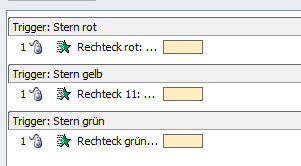 |
Beispiele
Alle Beispiele sind in der Download-Datei zu finden.
Beim Klick auf das Bild soll die dazu passende Erklärung erscheinen. Verwendet wird auch hier die Eingangsanimation für die Rechtecke mit Text, Trigger ist das jeweilige Bild.
|
|
Beim Aufdecken verwenden Sie eine Ausgangsanimation. Ein Bild ist verdeckt mit vielen Rechtecken, die verschwinden sollen, sobald das passende Begriff angeklickt wird. Jedes blaue Rechteck bekommt eine Ausgangsanimation, Trigger sind die Begriffe am rechten Rand. |
|
Die gleiche Folie mit Umrandungen auf Mausklick - beim Klick auf die Beschriftungen am rechten Rand wird das entsprechende Element gelb umrandet.
|
|
Auch Texte können auf Klick geschrieben werden. Die Texte unter den blauen Schaltflächen sollen erst erscheinen, wenn die Schaltflächen angeklickt werden.
|
|
Alternativ kann ein grau geschriebener Text mit "Hervorheben" deutlicher werden - auf Klick.
|
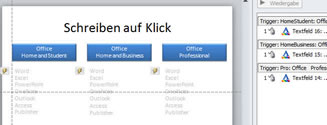 |
02.10.2012